Der Zweck dieses Tutorials besteht darin, zu erklären, wie Benutzer unter Ubuntu 20.04 Focal Fossa Linux hinzugefügt werden. Das Handbuch enthält Anweisungen zum Hinzufügen von Benutzern unter Ubuntu mithilfe der grafischen Benutzeroberfläche (GUI) und zum Erstellen von Benutzern mithilfe einer Befehlszeile.
In diesem Tutorial lernen Sie:
- Wie füge ich einen Benutzer über die Befehlszeile hinzu
- So fügen Sie Benutzer von der grafischen Benutzeroberfläche hinzu
- So fügen Sie Benutzer zu einer Gruppe hinzu
- Abrufen von Benutzer- und Gruppeninformationen
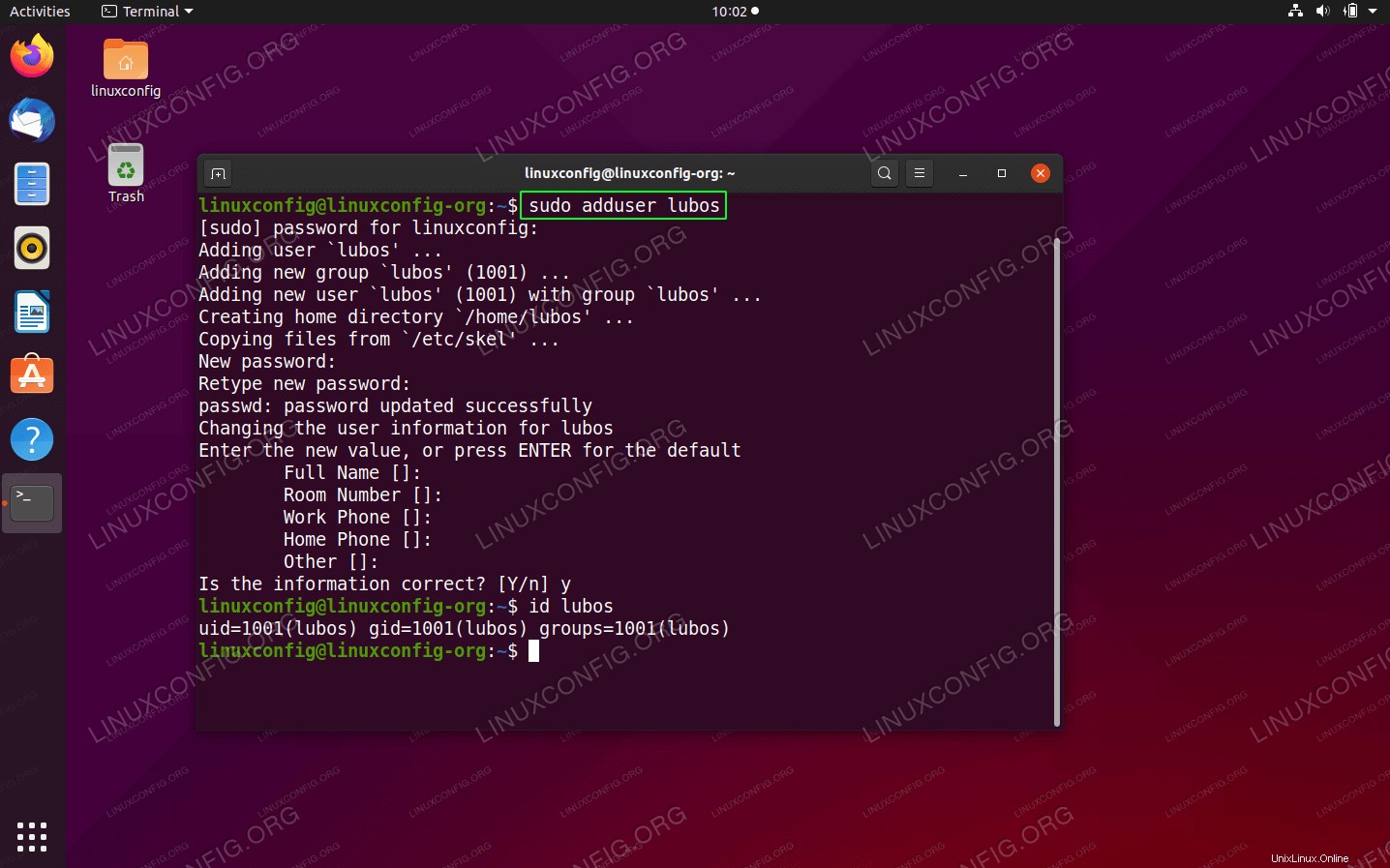 So fügen Sie Benutzer unter Ubuntu 20.04 Focal Fossa Linux hinzu
So fügen Sie Benutzer unter Ubuntu 20.04 Focal Fossa Linux hinzu Softwareanforderungen und verwendete Konventionen
| Kategorie | Anforderungen, Konventionen oder verwendete Softwareversion |
|---|---|
| System | Ubuntu 20.04 installiert oder Ubuntu 20.04 Focal Fossa aktualisiert |
| Software | Nicht zutreffend |
| Andere | Privilegierter Zugriff auf Ihr Linux-System als root oder über sudo Befehl. |
| Konventionen | # – erfordert, dass bestimmte Linux-Befehle mit Root-Rechten ausgeführt werden, entweder direkt als Root-Benutzer oder durch Verwendung von sudo Befehl$ – erfordert, dass bestimmte Linux-Befehle als normaler, nicht privilegierter Benutzer ausgeführt werden |
Schritt-für-Schritt-Anleitung zum Hinzufügen von Benutzern unter Ubuntu 20.04
Benutzer über die Befehlszeile hinzufügen
Unabhängig davon, ob Sie Gnome, KDE-Desktop oder Ubuntu-Server verwenden, können Sie jederzeit einfach neue Benutzer über die Befehlszeile hinzufügen.
- Beispielsweise der folgende
adduserDer Befehl fügt einen neuen Benutzer namensluboshinzu zum Betriebssystem Ubuntu 20.04:$ sudo adduser lubos Benutzer `lubos' hinzufügen ... Neue Gruppe `lubos' hinzufügen (1001) ... Neuen Benutzer `lubos' (1001) mit Gruppe `lubos' hinzufügen ... Heimatverzeichnis `/home/lubos' erstellen ... Kopieren Dateien aus `/etc/skel' ...Neues UNIX-Passwort eingeben:Neues UNIX-Passwort erneut eingeben:passwd:Passwort erfolgreich aktualisiertÄndern der Benutzerinformationen für lubosGeben Sie den neuen Wert ein oder drücken Sie die EINGABETASTE für den standardmäßigen vollständigen Namen []:Raumnummer [] :Telefon Arbeit []:Telefon Privat []:Andere []:Sind die Informationen korrekt? [J/n] j
Die Benutzerinformationen sind optional, da die einzige erforderliche Eingabe das neue Benutzerpasswort ist.
- (optional) Abhängig von Ihrem System und der Umgebung müssen Sie möglicherweise Benutzer zu einer bestimmten Gruppe hinzufügen. Der folgende Befehl fügt beispielsweise den Benutzer
luboshinzu umcdromzu gruppieren :$ sudo usermod -aG cdrom lubos
HINWEIS
Um alle verfügbaren Systemgruppen aufzulisten, geben Siecat /etc/groupein Befehl in Ihr Terminalfenster. - (optional) Rufen Sie zuletzt Benutzer- und Gruppeninformationen ab, um die erfolgreiche Benutzererstellung zu bestätigen:
$ id lubosuid=1001(lubos) gid=1001(lubos) groups=1001(lubos),24(cdrom)
Benutzer über die grafische Benutzeroberfläche (GUI) hinzufügen
-
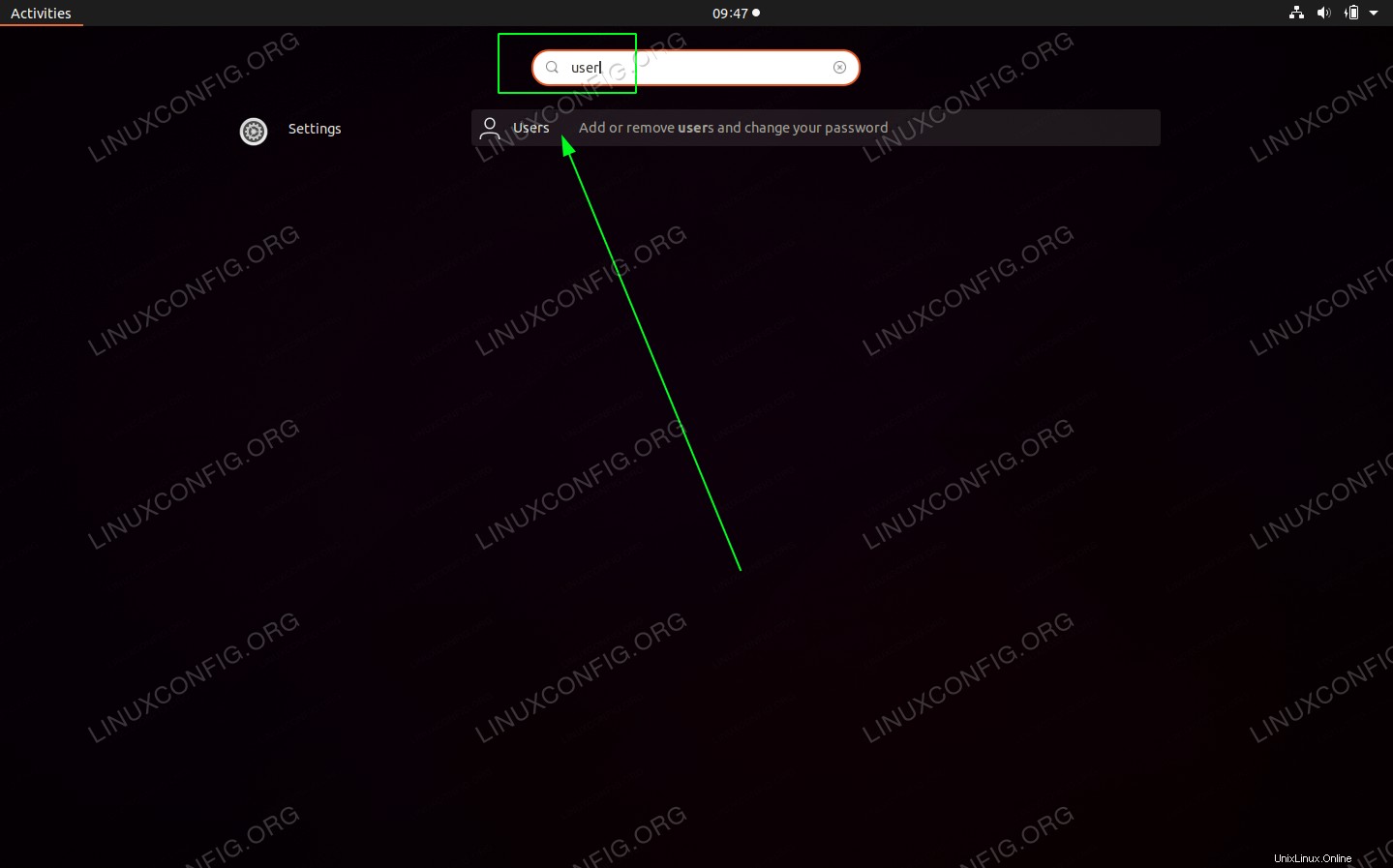 Suchen Sie nach
Suchen Sie nach ActivitiesMenü mituserSchlüsselwort und öffnen SieUsersEinstellungen -
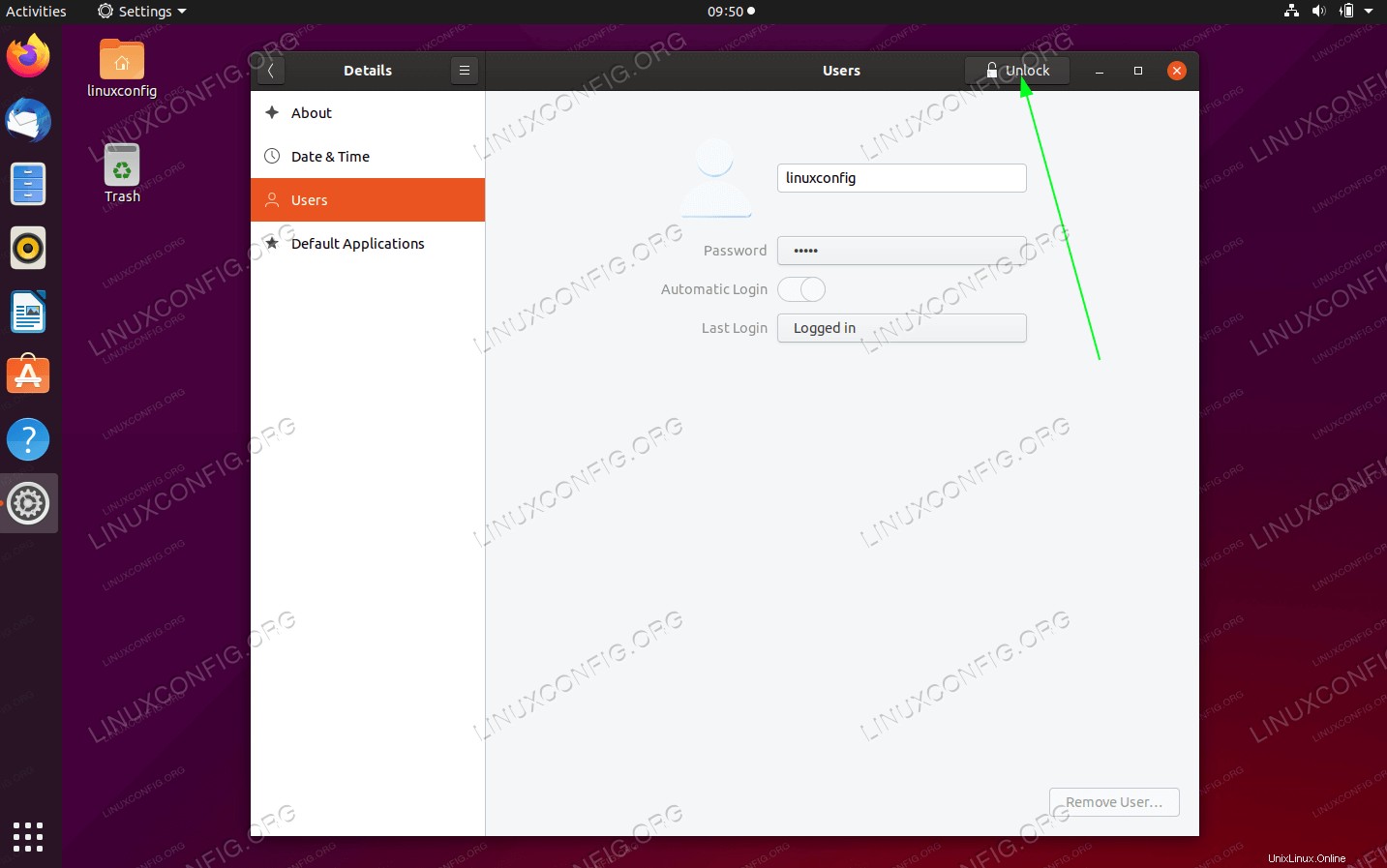 Klicken Sie auf
Klicken Sie auf Unlockum Administratorrechte zu erhalten -
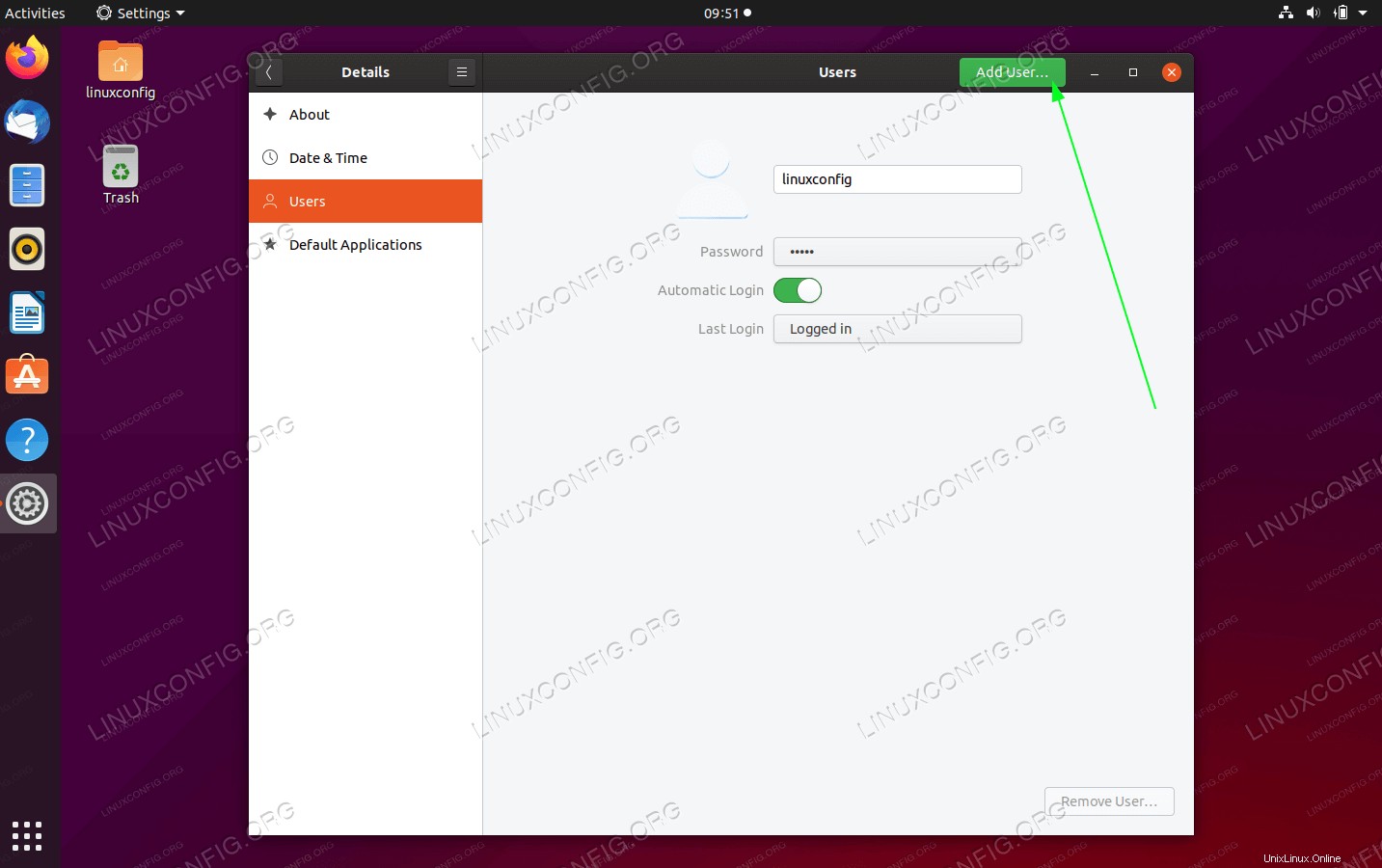 Klicken Sie auf
Klicken Sie auf Add UserSchaltfläche -
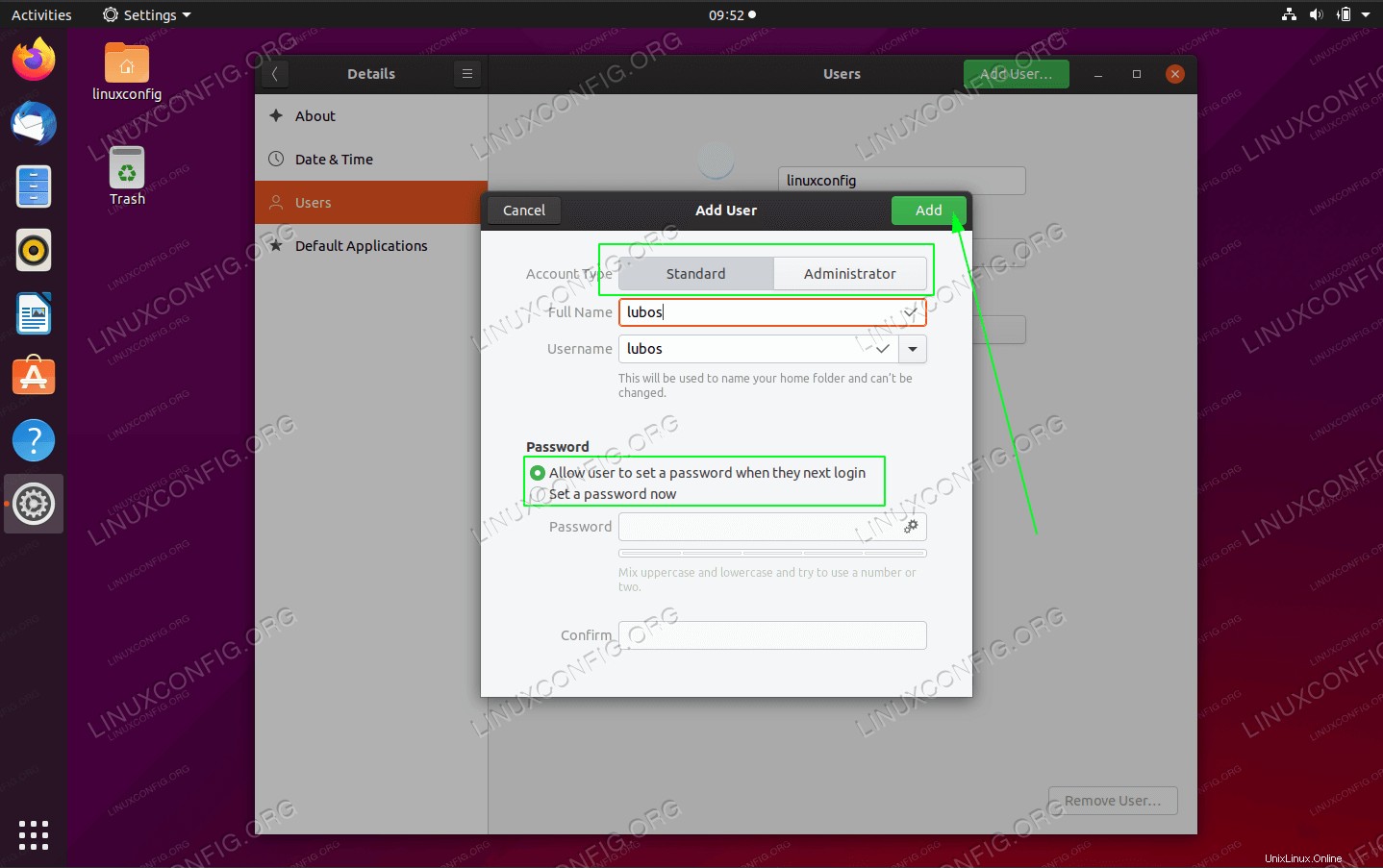 Füllen Sie alle erforderlichen Informationen sowie den Kontotyp aus und klicken Sie auf
Füllen Sie alle erforderlichen Informationen sowie den Kontotyp aus und klicken Sie auf AddSchaltfläche
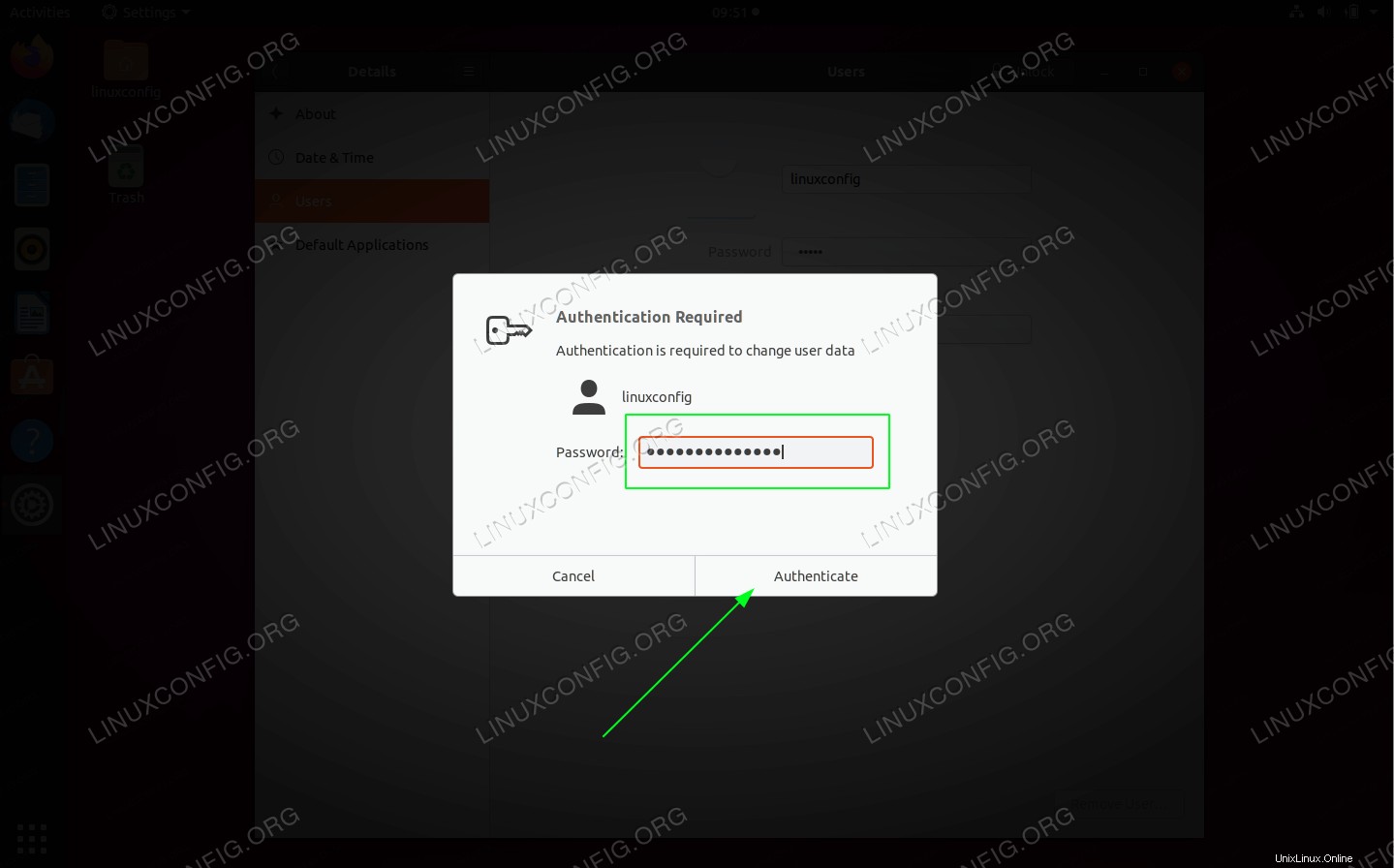 Geben Sie das Administratorkennwort ein. Beachten Sie, dass Ihr Benutzer Teil der Benutzer-Sudo-Gruppe sein muss, um sich erfolgreich zu authentifizieren
Geben Sie das Administratorkennwort ein. Beachten Sie, dass Ihr Benutzer Teil der Benutzer-Sudo-Gruppe sein muss, um sich erfolgreich zu authentifizieren